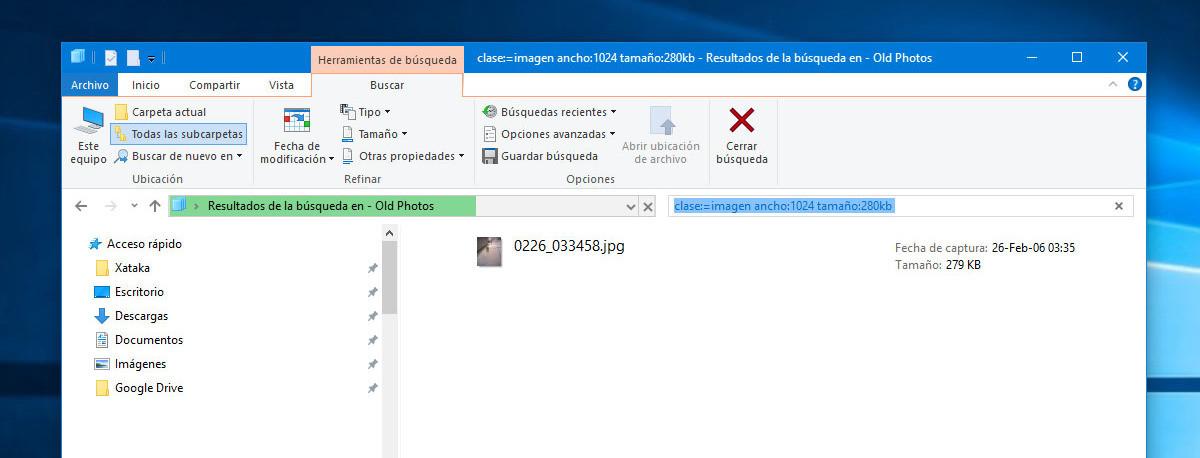- Kõik annab koheseid tulemusi nime järgi tänu täiustatud filtritele ja operaatoritele.
- Indekseerib sekunditega, tarbib vähe ressursse ja uuendab reaalajas.
- Võimaldab sisu: vajadusel failides otsida, kuigi aeglasemalt.

kui tavaline Windowsi otsing jääb alla ootuste, Kõik ilmub lavale ülikiire kohaliku otsingumootorina See suudab teie arvutis faile ja kaustu koheselt leida. Selle lähenemisviis on lihtne: tippige, vaadake tulemusi ja avage ilma ootamise või segajateta.
Selles juhendis leiate täieliku selgituse selle toimimise kohta, milliseid täiustatud filtreid ja operaatoreid saate kasutada, mis eristab seda teistest valikutest, kuidas seda installida ja seadistada ning mida teha, kui midagi ei lähe ootuspäraselt. Lisaks näete kasulikke alternatiive ja Tootlikkuse näpunäited aja säästmiseks Teie igapäevases elus.
Mis on Kõik ja miks see nii kiire on?
Kõik on töölaua otsingumootor Windows et leiab failid ja kaustad kohe nime järgiErinevalt sisseehitatud Windowsi otsingumootorist, mis võib olla raskem, loob Everything kerge indeksi ja hoiab seda reaalajas ajakohasena.
Võti on selles indekseerib ainult faili- ja kaustanimesid (mitte sisu), mis minimeerib esialgset tööd ja võimaldab tippimise ajal kohe vastuseid saada. Windows 10 puhta installi korral (umbes 120 000 faili) genereeritakse indeks umbes 1 sekundiga; umbes 1 000 000 failiga süsteemides indeksi loomine võtab umbes minuti.
Jõudlus ei ohverda ressursse: miljoni elemendi puhul kasutab iga asi tavaliselt umbes 75 MB muutmälu ja umbes 45 MB kettaruumiIsegi tagasihoidlikel või multitegumseadmetel on selle mõju väga väike, jäädes taustal diskreetseks.
Lisaks uuendatakse tulemuste akent koheselt failide loomisel, ümbernimetamisel või kustutamisel, tänu failisüsteemi muudatuste pidevale jälgimiseleSee väldib kulukaid ümberehitusi ja pakub pidevalt ajakohast otsingukogemust.
Kuidas see indekseerib, millised on piirangud ja kuidas sisu otsida
Selle kiiruse saavutamiseks keskendub kõik faili ja kausta nimele. See ei indekseeri dokumentide sisemist sisu vaikimisi, mis oleks palju raskem ja aeglasem. Vajadusel saate aga sisuotsingu funktsiooni kasutada modifikaatoriga content:.
Oluline on see selge olla otsing koos content: on aeglasem Pead otsima nime järgi, kuna sisu pole eelnevalt indekseeritud. See on kasulik koodijuppide, märksõnade või märkmete leidmiseks – just see, mida vajad, kui mäletad sisu, aga mitte failinime.
Teine oluline eelis on see, et kõik ei kogu isikuandmeid ega lisa reklaame. See on tasuta, puhas, malware, nuhkvara või reklaamvaraja võtab vastu annetusi arendustegevuseks. Privaatsus, lihtsus ja kiirus – kõik ühes tööriistas.
Piirangute osas tähendab keskendumine failinimedele seda, et Kui teie voog nõuab keerukaid sisuotsinguid Regulaarselt peate seda võib-olla kombineerima teiste utiliitidega või kasutama vajadusel spetsiifilisi filtreid, leppides sellega, et need võtavad kauem aega.

Nõuded, ühilduvus ja integratsioon Windowsiga
Kõik töötab sees Windows XP, Vista, 7, 8, 10 ja 11, ülitäpselt viimistletud integratsiooniga. Selle indekseerimisvõimalused on loodud reaalajas töötama, seega tulemused "hingavad" koos teie süsteemiga: kettal tehtud muudatused kajastuvad koheselt liideses.
Indekseerimisest maksimumi võtmiseks NTFS, on kaks teed: Käivita kõik administraatorina või installige Kõik teenused ja käivitage rakendus tavakasutajana. See teine valik väldib UAC-viiba kuvamist ja säilitab NTFS-ketastele madala taseme juurdepääsu.
Rakendus saab ka indekseerida võrguasukohti või kindlaid kaustuKui teil on NTFS-välised jagatud draivid või kataloogid, saate need tulemustesse lisamiseks lisada sätetest Indeksid/Kaustad.
Teine oluline omadus on see, et kõik See säilitab muudatused isegi siis, kui te selle sulgeteSaate arvuti sulgeda või rakenduse taaskäivitada ilma süsteemiga sünkroonimist kaotamata; käivitumisel värskendab see automaatselt vajalikku.
Täpsemad otsinguoperaatorid ja filtrid
„Kõiksuse” võlujõud korrutatakse selle otsingusüntaksiga. Vaikimisi on Boole'i operaator JA, see tähendab, et kui kirjutate kaks terminit, otsitakse tulemusi, mis sisaldavad mõlemat.
Alternatiividena kasutage vertikaalset riba, nagu ORNäiteks, .jpg | .bmp tagastab failid mis tahes nende laienditega. Kui soovite midagi välja jätta, lisage ! ees: !backup eemaldab selle sõnaga vasted.
Metamärgid on ülimalt käepärased: * sobib mis tahes järjestusega (nt e*g leia nimed, mis algavad "e"-tähega ja lõpevad "g"-tähega, ja ? sobib ühe tähemärgiga (nt *.?? kahetäheliste laiendite puhul).
Failitüüpide otsimiseks sisestage laiend: *.mp3, *.htmljne. Kui soovite mitut, eraldage need |, näiteks *.bmp|*.jpgSee on väga kiire viis vormingu järgi filtreerimiseks.
Kui teil on vaja leida kindlas kaustas olev fail, lisage tee või selle osa: descargas\ *.mp3 või täielik marsruut, näiteks C:\\Proyectos\\*.jsSamuti saate lubada valiku „Leia asukoht” ja sisestada otsingutermini kõrvale kausta nime.
Tühikutega terminite puhul pange need jutumärkidesse, näiteks "lõpparuanne"Ja kui aeg käes on, kasuta seda content:palabra failidest otsida, teades, et see võtab kauem aega, kuna need pole eelnevalt indekseeritud.
Paigaldamine ja esimesed sammud
Kõikide programmide paigaldamine on imelihtne. Soovitatav on need hankida ametlikult Voidtoolsi veebisaidilt. vältige ebausaldusväärseid või rämpsversiooneSaate valida installija või kaasaskantava versiooni vahel.
Järgige installijaga viisardit ja kui te ei soovi käivitamisel UAC-viiba, Luba "Kõik teenused" ja keela "Käivita administraatorina" Tööriistad > Valikud > Üldine. Muudatuste rakendamiseks sulgege ja avage uuesti.
Kui eelistate kaasaskantavat seadet, laadige alla ZIP-fail, pakkige see lahti ja käivitage rakendus. Kaasaskantav versioon sobib ideaalselt kaasaskandmiseks USB või kasutage seda aeg-ajalt ilma süsteemikettal ruumi võtmata.
Kui avate esimest korda Kõik, näete, kuidas nimekiri sekunditega täitub. Hakka kirjutama ja vaata kohest värskendustKui te ei saa seda, mida ootasite, kontrollige aktiivset filtrit: tahtmatute piirangute vältimiseks kasutage valikut „Kõik failid ja kaustad”.
Veaotsing ja võtmete reguleerimine
NTFS-köidete kontrollimiseks minge menüüsse Tööriistad > Valikud > NTFS ja kontrollige „Lisa andmebaasi“, „Jälgi muudatusi“ ja „Luba USN-i ajakirja üleslaadimine“Samuti lülitage sisse valik „Lisa uued fikseeritud köited automaatselt”, et kõik need automaatselt tuvastaks.
Kui kuvatakse topelttulemusi, vaadake menüüst Tööriistad > Suvandid > Kaustad, mida te pole lisas kaustana juba indekseeritud NTFS-köiteKustutage see sellest jaotisest, et vältida indeksi dubleerimist.
Ei leia seda, mida otsid? Kontrolli otsingumenüüd, et veenduda, et sul seda pole. Leia täht, Leia terve sõna, Leia asukoht, Leia diakriitikud o Regulaarne aktiveeritakse tahtmatult, sest need kitsendavad tulemuste ringi.
Kui seadeid pole salvestatud, aktiveerige «Salvesta seaded ja andmed kausta %APPDATA%\\Everything» Tööriistad > Valikud > Üldine. See tagab, et teie eelistused säilivad ka seansside vahel.
Kui indeks rikutakse, aegub või soovite selle sundida uuesti looma, minge menüüsse Tööriistad > Valikud > Indeksid ja vajutage "Jõudude rekonstrueerimine"See on imerohi normaalsesse ellu naasmiseks.
Draivi NTFS-vormingusse teisendamiseks (soovitatav parima jõudluse saavutamiseks kõiges) varundage see kõigepealt ja pidage meeles, et FAT/FAT32 juurde tagasi pöörduda ei saa ilma formaatAvage „Käivita” ja tippige cmdja konsoolis: convert D: /fs:ntfs (asenda D: oma draiviga). Mõned seadmed ei pruugi NTFS-köiteid lugeda.
Kui soovite võrguasukohti indekseerida, lisage need järgmiselt: indekseeritud kaustad menüüs Tööriistad > Valikud > KaustadSee sobib ideaalselt NAS-i või jagatud marsruutide jaoks, mida soovite otsingute jaoks käepärast hoida.
Olulised muudatused ja täiustused
Viimastes versioonides on kõik lisatud laiendatud keeletugi ja täielik ühilduvus Unikood, parandades erimärkidega nimede kuvamist.
Neid on ka tutvustatud liidese seaded ja mitmesuguseid parandusi, mis täiustavad kogemust ja lihvivad jõudluse üksikasju. Versioonis 1.4 lisati kiirema sortimise jaoks suurused ja kuupäevad, mille hind oli ... mälu väike suurenemine mida saate vajadusel optimeerida.
Praktiline võrdlus: Windows ja parimad alternatiivid
Windows pakub mitmeid otsinguvõimalusi, sealhulgas klassikaline otsing ja täiustatud otsingMenüüst Start leiate rakendused, kaustad ja dokumendid süsteemi indekseerimise ja kiirfiltritega (programmid, dokumendid, fotod jne). See on mugav, kuigi mõnikord ei kata see kõike.
File Exploreril on paremas ülanurgas otsinguväli ja pärast päringu käivitamist Ilmuvad "Täpsemad valikud" tüübi ja vormingu järgi filtreerimiseks. Sellest piisab sageli, kuid suurte mahtude korral tundub see aeglasem.
hulgast kolmanda osapoole rakendused, SearchMyFiles (NirSoft) on Šveitsi armee nuga: Otsi loomise kuupäeva, atribuutide, suuruse, sisu ja duplikaatide järgiLiides on lihtne, kuid filtrite kiirus ja sügavus korvavad selle kuhjaga.
WizFile on veel üks pikamaajooksja: skannib draivide MFT-d kiireks indekseerimiseks ja võimaldab sortida kuupäeva, suuruse või nime järgi, samuti toetab see võrke ja väliseid draive. Saate selle installida või kaasaskantavaks muuta.
Listary ühendab käivitaja kohese otsinguga. See käivitatakse vasaku CTRL-klahvi topeltklõpsamisega ja töötab igas aknas. See on kohandatav, ilus ja failide vahel hüppamiseks väga kiire. apps.
Kui soovite Windowsi jõudlust parandada, PowerToys sisaldab "Run" funktsiooni, universaalne otsingumootor, mis avaneb otseteegaAlgselt oli see loodud programmide käitamiseks, kuid tänapäeval saab see otsida dokumente, konfigureerida kuvatavaid tulemusi ja tugineda Windowsi otsingule. Aktiveerige vastav suvand pärast PowerToysi installimist.
Lisavõimalusena, kui otsite edasijõudnumaid haldureid, siis Explorer++ ja MultiCommander Need pakuvad vahekaartidega sirvimist, kahe paaniga kuvamist ja pistikprogrammide funktsiooneNeed ei asenda kõike otsingukiiruse poolest, kuid täiendavad failihaldust väga hästi.
Tootlikkuse näpunäited täisgaasiga tööle saamiseks
Määrake globaalne otsetee, et avada kõik ilma hiireta. Ligipääs millisekundites ongi vahe voolu katkestamise või selle elus hoidmise vahel.
Salvesta oma korduma kippuvad küsimused lemmikuteks või looge kohandatud filtreid failitüübi järgi (pildid, dokumendid, lähtekood jne). Seega piisab vaid ühest klõpsust, et aktiveerida sind huvipakkuv kontekst.
Kui töötate suurte projektidega, lisage nende juurkaustad indeksisse (kui need pole NTFS-vormingus) ja kasutage marsruudiotsinguid ulatuse kärpimiseks: C:\\Proyectos\\*.js või kausta nimi koos „Match Location”-iga.
Kombineeri operaatorid: *.png | *.jpg !miniatura eelvaadete välistamiseks või content:TODO *.md et leida Markdowni märkmetes ülesandeid, kui puudutate nuppu „Kontrolli sisu”.
Kui sisu toimivus on teile oluline, siis täpsustage oma valikut: otsi projekti kaustast kogu arvuti asemel ja vähendab kõnede arvu. Säästad sekundeid, mis päeva jooksul muutuvad minutiteks.
Tegelikud piirangud ja millal tööriistu kombineerida
Kõik särab nimeotsingute ja valguse filtreerimisega, aga See ei ole mõeldud täiustatud failihalduriks ega täielikuks sisuindekseerijaks.Massteksti auditite jaoks võite eelistada spetsiaalset sisutööriista.
Kui teie voog sisaldab keerukaid haldustoiminguid, ühendab kõik võimsa brauseriga (kahekordne paan, hulgi ümbernimetamine, pluginad). Ja kui sulle meeldivad üliekspressiivsed päringud, kaalu utiliitide lisamist nõudmisel sisu indekseerimisega.
Arvutites, kus on miljoneid faile, märkad, et kõik on endiselt väga aeglane; kui märkad mingit aeglust, Kontrolli väljajätmisi, aktiivseid filtreid ja indeksi olekutvõi jõu rekonstrueerimine. Tavaliselt lendab see uuesti.
Turvalisus, privaatsus ja kasutusmudel
Kõik on tasuta tarkvara ja reklaamivaba, võimalusega annetada, kui see teile kasulikuks osutub. See ei sisalda pahavara, nuhkvara ega reklaamvara, mis on sellele kogukonna usalduse pälvinud.
Selle disain väldib isikuandmete kogumist. Teie indeks jääb teie arvutisseja teie otsustate, millised draivid või kaustad kaasata. Lihtne ja läbipaistev ettepanek, mis keskendub olulisele.
Lõpuks tasub meeles pidada, et internetis leidub entusiastlikke väiteid "miljonite failide sekunditega indekseerimise" kohta. Ametlike andmete kohaselt kulub 120 000 faili puhul ~1 sekund ja 1 000 000 faili puhul ~1 minut., mis on juba iseenesest suurepärane. Teie tegelik kogemus sõltub riistvara, draivi tüüp ja süsteemi koormus.
Agiilne töövoog algab otsitava leidmisest ilma teed eksimata. Kõik koos... kirjuta ja näe tulemusi koheselt See pole enam soov, vaid rutiin. Tänu kiirusele, täiustatud filtritele, madalale energiatarbimisele ja lihtsale seadistamisele on see ideaalne Šveitsi armee nuga, et teie failid oleksid alati vaid klõpsu kaugusel.
Kirglik kirjanik baitide maailmast ja üldse tehnoloogiast. Mulle meeldib jagada oma teadmisi kirjutamise kaudu ja just seda ma selles ajaveebis teengi, näitan teile kõike kõige huvitavamat vidinate, tarkvara, riistvara, tehnoloogiliste suundumuste ja muu kohta. Minu eesmärk on aidata teil digimaailmas lihtsal ja meelelahutuslikul viisil navigeerida.